Требования по технике безопасности
Прежде чем включить устройство в сеть, проверьте, соответствует ли ее напряжение напряжению сети в помещении.
При эксплуатации устройства запрещается:
- пользоваться штепсельными розетками и вилками с разбитыми крышками, а также поврежденными шнурами;
- включать и выключать вилку шнура мокрыми руками.
Перед осмотром или ремонтом устройства вилку соединительного шнура необходимо вынуть из розетки.
Порядок и методика проведения лабораторной работы
Подготовка установки к работе
Лабораторная работа позволяет:
· производить измерения;
· сохранять результаты в базе данных;
· представлять результаты в графическом и текстовом виде;
· формировать отчет и получать твердую копию.
Примечание: Только при проведении измерений ваш компьютер связывается с измерительным стендом, а в остальных случаях вы работаете только с результатами измерений.
Программное обеспечение представляет собой интегрированную среду, в которой можно управлять процессами измерения, представления данных и их выводом на печать для отчета. Главное окно приложения имеет полосу меню, панель управления с кнопками и открытое дочернее окно, представляющее информацию о проведенных измерениях (рис. 67). Это окно требуется всегда, поэтому закрыть его нельзя.
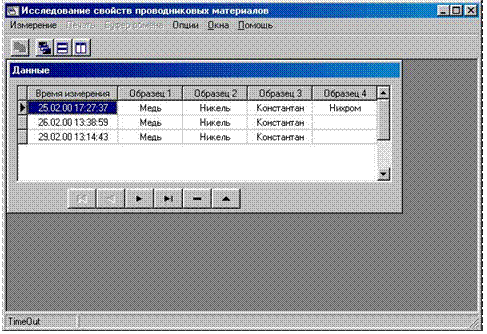
Рис. 67. Главное окно приложения
Меню
Измерение
Вызывает появление на экране окна характериографа, в котором отображаются график результатов текущих измерений
Печать
Передает в буфер отчета содержимое текущего окна с результатами измерений из базы данных и выводит на печать
Буфер обмена
График в карман
При выборе данной команды в буфер обмена помещается график результатов измерений
Таблица в карман
Помещает в буфер обмена таблицу результатов измерений
Опции
Образец
Вызывает появление на экране окна параметров образца
Температура
Вызывает появление на экране окна параметров термостата
Тест аппаратуры
Вызывает появление на экране окна проверки аппаратной части
Отчет
Открыть отчет
Открывает существующий или создает новый отчет
Закрыть отчет
Закрывает открытый отчет
Параметры отчета
Вызывает окно настройки параметров отчета
Окно
Каскадом
Горизонтально
Вертикально
Минимизировать
Упорядочить
Команды управления расположением на экране открытых окон приложения
Помощь
О программе
Приводит к появлению на экране окна с информацией о разработчике программы
Содержание
Открывает электронную справочную систему программы
Порядок работы с пунктами меню не имеет значения, но наиболее удобно начать работу с пункта опции, по крайней мере, для того, чтобы проверить правильность установленных параметров.
Эта команда имеет шесть подкоманд: образец 1−образец 4,
температура, тест аппаратуры.
Образец 1 − образец 4 – позволяет задать параметры образцов. Диалоговое окно, появляющееся в этом режиме, показано на рис. 68. Следует отметить, что, если четвертый образец в качестве имени имеет пустую строку, то при измерениях и просмотре результата будет показываться информация только о трех образцах.

Рис. 68. Диалоговое окно изменения параметров образца 1
Температура – устанавливает начальную и конечную температуры, а также интервал, через который будут производиться измерения. Этот параметр не может быть меньше единицы. Также существует параметр dt, который позволяет аддитивно изменить показания термометра (рис. 69).

Рис. 69. Диалоговое окно изменения параметров термостата
Тест аппаратуры – проводятся измерения сопротивления образцов и температуры. Результаты выводятся в окне сообщения. Этот режим предназначен для проверки работоспособности измерительного блока.
Окно «База данных» (рис. 70) содержит таблицу записей результатов измерений различных характеристик в базе и панель навигатора с кнопками для работы с таблицей записей.
Таблица записей включает дату и время измерений и наименование образца, для которого получена характеристика.
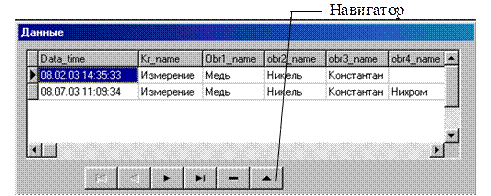
Рис. 70. Окно «База данных»
В панели навигатора находятся следующие кнопки:
 − Переключение на первую запись в таблице
− Переключение на первую запись в таблице
 − Переключение на предыдущую запись в таблице
− Переключение на предыдущую запись в таблице
 − Переключение на следующую запись в таблице
− Переключение на следующую запись в таблице
 − Переключение на последнюю запись в таблице
− Переключение на последнюю запись в таблице
 − Удаление текущей записи
− Удаление текущей записи
 − Открывает окно результатов измерений, соответствующих текущей записи.
− Открывает окно результатов измерений, соответствующих текущей записи.
